Slik bruker du iPhone som en fjernkontroll for Roku
Hvis du har mistet fjernkontrollen for Roku, har du sannsynligvis sett på å erstatte den eller kjøpe en ny Roku. Men ett alternativ du kanskje også vurderer, er å bruke iPhone-en din som en fjernkontroll for Roku i stedet. Siden du ofte har din iPhone i nærheten uansett, er det bare fornuftig å dra nytte av det og bruke iPhone til å kontrollere andre enheter også. Det er faktisk den viktigste måten du kontrollerer en Google Chromecast på. Så hvis du vil bruke iPhonen din som en fjernkontroll for Roku, følger du trinnene nedenfor.
Bruke iPhone for å kontrollere Roku
Vær oppmerksom på at denne metoden krever at Roku og iPhone skal være på samme trådløse nettverk. Du kan lese denne artikkelen for å lære hvordan du kobler din iPhone til et Wi-Fi-nettverk. Når begge er koblet til, følger du trinnene nedenfor.
Trinn 1: Trykk på App Store- ikonet på iPhone.

Trinn 2: Trykk på Søkealternativet nederst på skjermen.
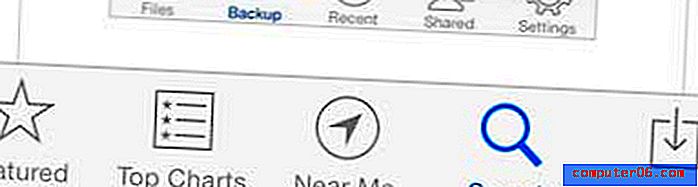
Trinn 3: Skriv “roku” i søkefeltet øverst på skjermen, og velg deretter “roku remote” søkeresultatet.
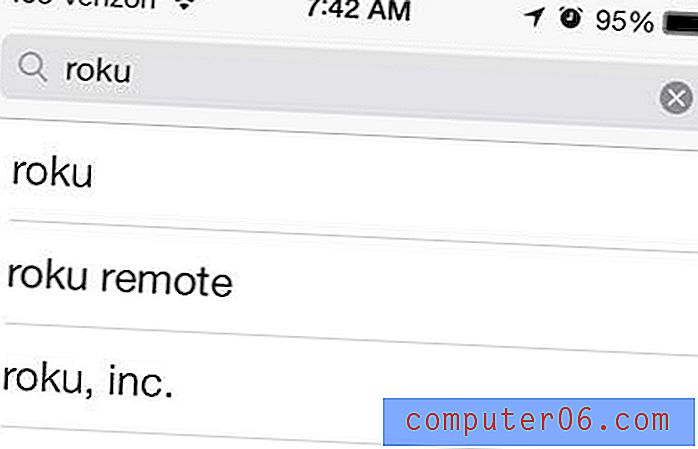
Trinn 4: Trykk på Free- knappen til høyre for Roku-appen, trykk på Installer, og skriv deretter inn ditt Apple ID-passord.
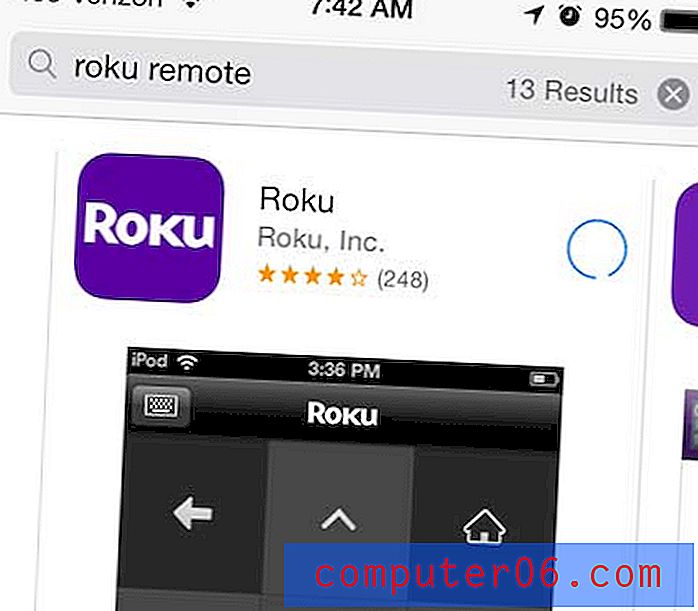
Trinn 5: Trykk på Åpne- knappen for å starte appen.
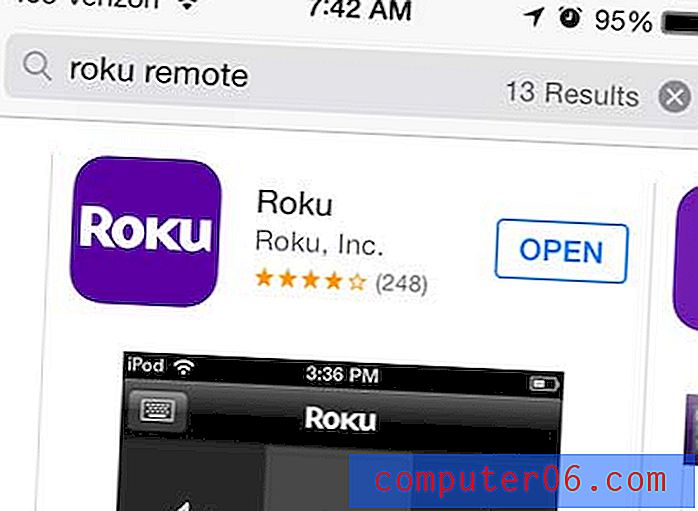
Trinn 6: Skriv inn Roku-e-postadressen og passordet i de respektive feltene, og trykk deretter på Neste øverst til høyre på skjermen.
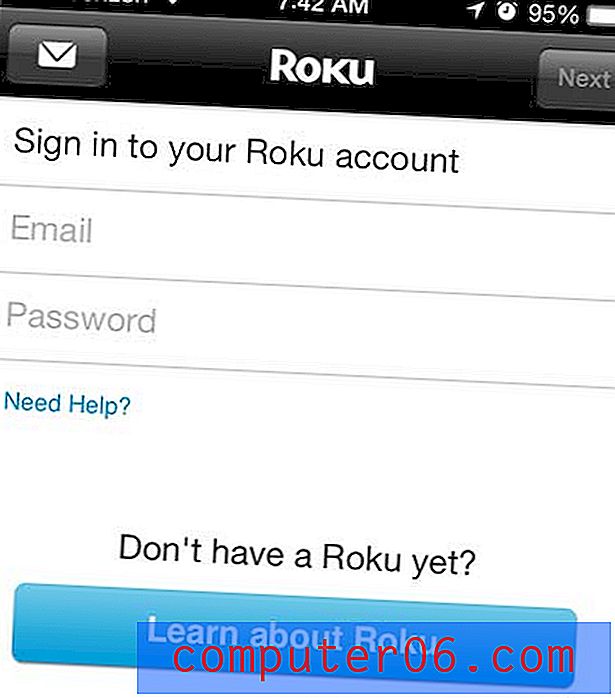
Trinn 7: Velg Roku-enheten du vil kontrollere med fjernkontrollappen.
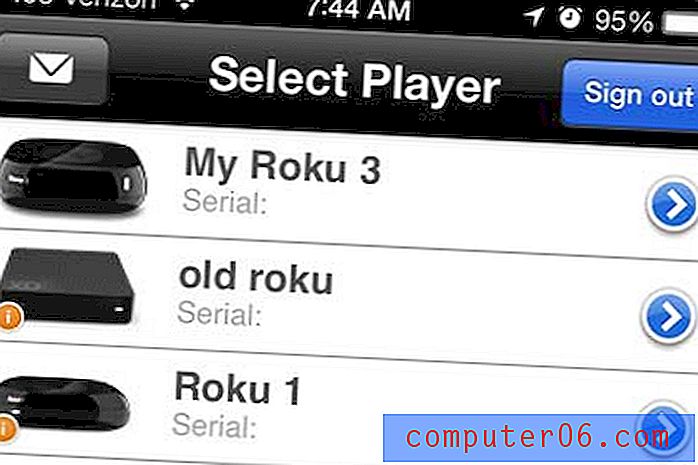
Trinn 8: Trykk på alternativet Fjern nederst på skjermen, og bruk deretter knappene på skjermen for å kontrollere Roku.
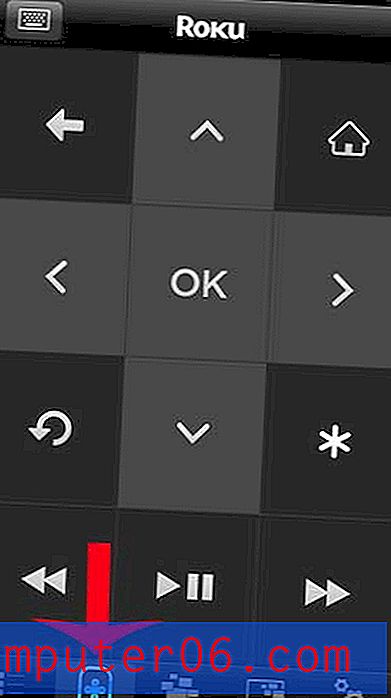
Når du har satt iPhone opp for å kontrollere Roku, kan du også bruke den til å vise iPhone-bilder på TV-en.



